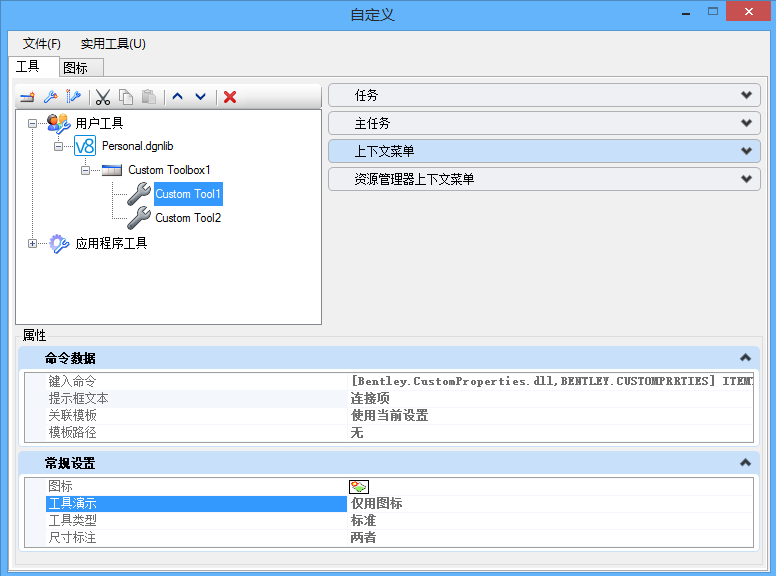自定义对话框:工具选项卡
包含用于添加、组织、删除属性以及将属性分配给自定义工具箱和自定义工具的控制选项。自定义工具将分组到工具箱中。
除非另有说明,否则以下控制选项仅在打开的 DGN 文件(位于蓝色 V8 图标下方)中使用。有关详细信息,请参阅 DGN 库中的自定义。
| 设置 | 描述 |
|---|---|
| 新建工具箱 | 添加一个新工具箱,以用于放置工具。工具箱将添加到左侧窗格中插入点的下方。工具箱的名称在 DGN 文件中必须唯一,其长度不限,但不能包含反斜线 (\) 字符。 |
| 新建工具 | 添加新工具。工具将添加到左窗格中插入点的下方。工具的名称在工具箱中必须唯一,其长度不限,但不能包含反斜线 (\) 字符。 |
| 分隔符 | 添加一条垂直线,用于分隔工具箱中的工具(或工具组)。分隔符将添加到插入点的下方。 |
| 剪切 | 剪切所选的工具箱、工具或分隔符。 |
| 复制 | 复制所选的工具箱、工具或分隔符。粘贴复制的项时,您可更改其名称。此图标可用于从 DGN 库(位于灰色 V8 图标下方)中复制工具箱和工具。 |
| 粘贴 | 将剪切或复制的工具箱、工具或分隔符粘贴至插入点的下方。 |
| 上移 | 将所选的工具箱、工具或分隔符在层次中上移一个位置。仅当该工具箱不是 DGN 文件中的第一项或者该工具或分隔符不是工具箱中的第一项时,才可上移。 |
| 下移 | 将所选的工具箱、工具或分隔符在层次中下移一个位置。仅当该工具箱不是 DGN 文件中的最后一项或者该工具或分隔符不是工具箱中的最后一项时,才可下移。 |
| 删除 | 删除所选的工具箱、工具或分隔符。 |
| 用户工具:打开的 DGN 文件 | 打开的 DGN 文件中的工具箱和工具将显示在左侧窗格中用户工具图标、蓝色 V8 图标以及打开的 DGN 文件名称的下方。 |
| 打开的 DGN 文件的弹出菜单 | 右键单击打开 DGN 文件时,将显示您可以对打开的 DGN 文件执行的操作的列表。 |
| 工具箱的弹出菜单 | 右键单击工具箱时,将显示您可以对所选工具箱执行的操作的列表。
|
| 工具箱中工具的弹出菜单 | 右键单击工具时,将显示您可以对选定工具执行的操作的列表。
|
| 用户工具:可用的 DGN 库 | 其他 DGN 库(由 MS_GUIDGNLIBLIST 和 _USTN_SYSTEM_GUIDGNLIBLIST 配置变量指定)中提供的工具箱和工具将显示在左侧窗格中用户工具图标的下方,其左侧带有灰色 V8 图标。可以将这些工具箱和工具复制到打开的 DGN 文件中。 |
| 应用程序工具 | MicroStation 中提供的工具箱和工具将显示在左侧窗格中应用程序工具图标的下方。这些工具箱可以作为一个工具箱打开。可以将这些工具箱和工具复制到打开的 DGN 文件中。 |
| 属性 | 为工具箱和工具选定的属性显示在属性窗格中。 使用工具时,右键单击现有属性下方的灰色区域将显示添加弹出菜单,供您向选定工具添加更多属性。这与右键单击工具并从弹出菜单中选择添加的效果相同。 要更改工具的图标属性,请使用为工具定义图标对话框。 |